钉钉文字文档更改目录标题颜色的方法
时间:2024-03-23 09:46:58作者:极光下载站人气:20
很多小伙伴在使用钉钉软件对文字文档进行编辑的过程中经常会需要在文档中插入目录,在钉钉软件中,我们不仅可以更换目录模式,还可以对目录中的标题颜色进行更改,并且更改的方法十分的简单。我们只需要在钉钉的文字文档页面中点击打开目录上的调色盘图标,然后在下拉列表中找到标题颜色选项,最后在该选项下选择一个自己喜欢的颜色即可。有的小伙伴可能不清楚具体的操作方法,接下来小编就来和大家分享一下钉钉文字文档更改目录标题颜色的方法。
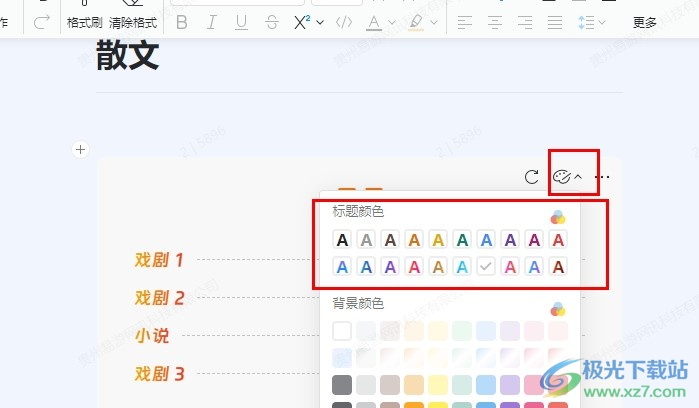
方法步骤
1、第一步,我们在电脑中找到钉钉软件,打开该软件,然后在钉钉页面中点击打开“文档”选项
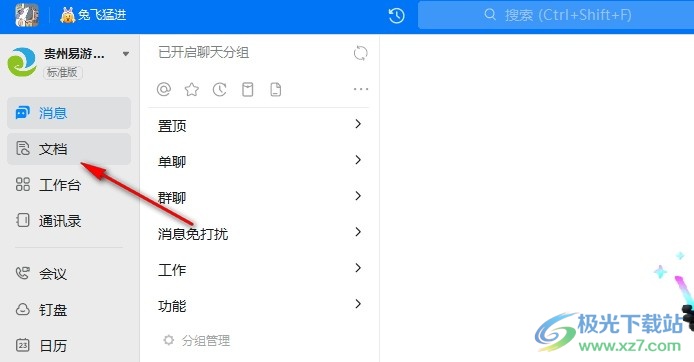
2、第二步,打开文档选项之后,我们再在文档页面中找到需要设置目录的文字文档,打开该文档
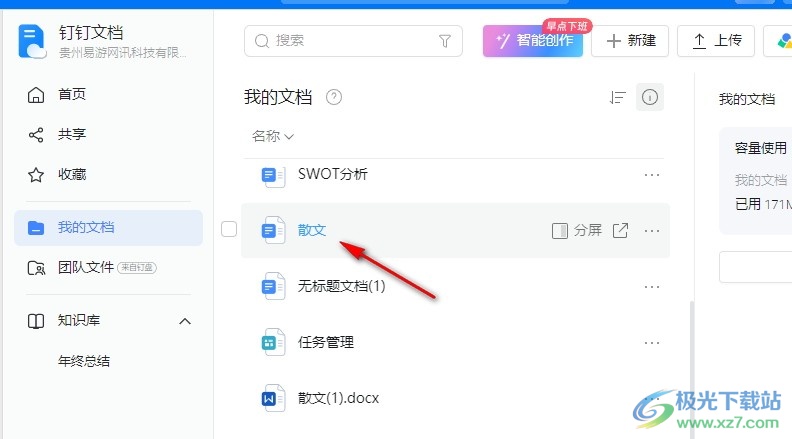
3、第三步,进入文档编辑页面之后,我们在该页面中先点击插入的目录,然后在目录页面中点击打开调色盘图标
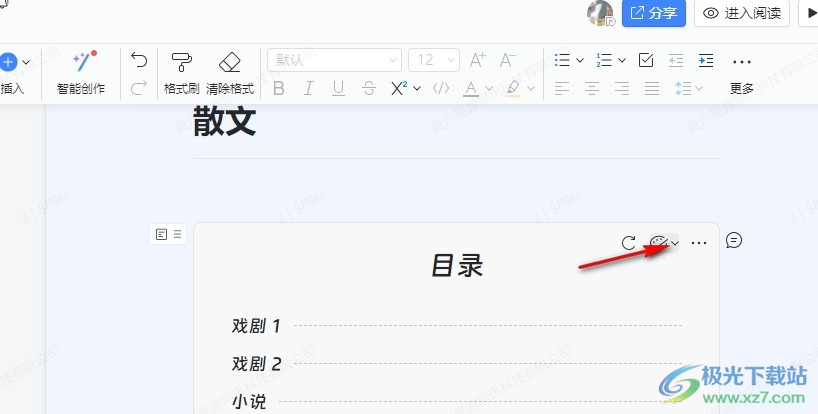
4、第四步,打开调色盘图标之后,我们再在下拉列表中找到标题颜色选项,最后在颜色区域选择一个自己喜欢的标题颜色即可
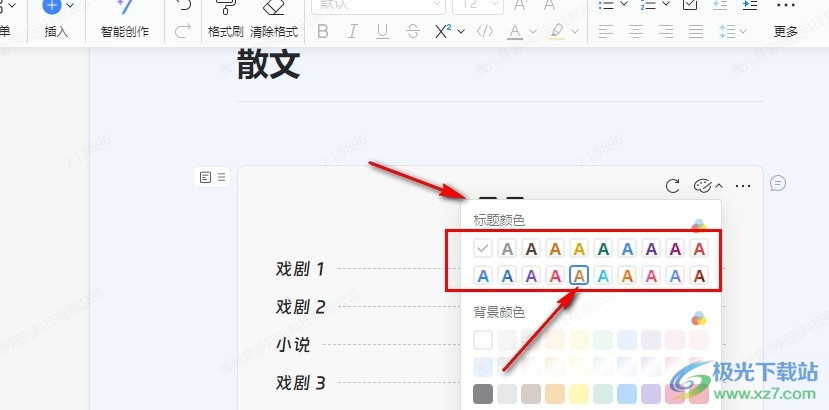
5、第五步,选择好自己喜欢的标题颜色之后,我们就能立马在文字文档中看到目录的文字颜色已经被更改了
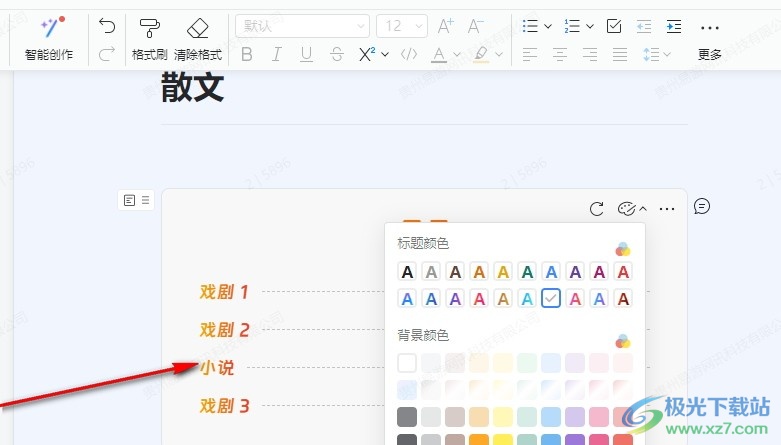
以上就是小编整理总结出的关于钉钉文字文档更改目录标题颜色的方法,我们在钉钉的文档页面中打开一个文字文档,然后在文字文档编辑页面中点击打开目录上的调色盘图标,接着在下拉列表中选择一个自己喜欢的标题颜色,直接点击使用即可,感兴趣的小伙伴快去试试吧。
相关推荐
相关下载
热门阅览
- 1百度网盘分享密码暴力破解方法,怎么破解百度网盘加密链接
- 2keyshot6破解安装步骤-keyshot6破解安装教程
- 3apktool手机版使用教程-apktool使用方法
- 4mac版steam怎么设置中文 steam mac版设置中文教程
- 5抖音推荐怎么设置页面?抖音推荐界面重新设置教程
- 6电脑怎么开启VT 如何开启VT的详细教程!
- 7掌上英雄联盟怎么注销账号?掌上英雄联盟怎么退出登录
- 8rar文件怎么打开?如何打开rar格式文件
- 9掌上wegame怎么查别人战绩?掌上wegame怎么看别人英雄联盟战绩
- 10qq邮箱格式怎么写?qq邮箱格式是什么样的以及注册英文邮箱的方法
- 11怎么安装会声会影x7?会声会影x7安装教程
- 12Word文档中轻松实现两行对齐?word文档两行文字怎么对齐?

网友评论